La versión 7 de Adobe Premiere Pro, que se lanzó en junio de 2013, trae novedades emocionantes que pueden mejorar considerablemente tu trabajo con el software. En esta guía te presentaré las funciones y mejoras más importantes para que puedas orientarte más rápido en el nuevo entorno y trabajar de manera efectiva.
Principales conclusiones
- Diseño y interfaz de usuario rediseñados.
- Introducción del motor de reproducción Mercury para un mejor rendimiento.
- Mejor gestión de proyectos y sincronización en la nube.
- Nuevas funciones rediseñadas para la gestión y edición de pistas.
- Importación automatizada de fotogramas al proyecto.
Guía paso a paso
1. Introducción a Premiere Pro CC 7.0
Al iniciar Premiere Pro, serás recibido por una nueva pantalla de inicio. Aquí puedes acceder a proyectos existentes o comenzar nuevos proyectos. Una función importante es la posibilidad de sincronizar y acceder a tus archivos CC una vez que hayas iniciado sesión en Adobe Creative Cloud. Asegúrate de tener los permisos necesarios para acceder a estas funciones.
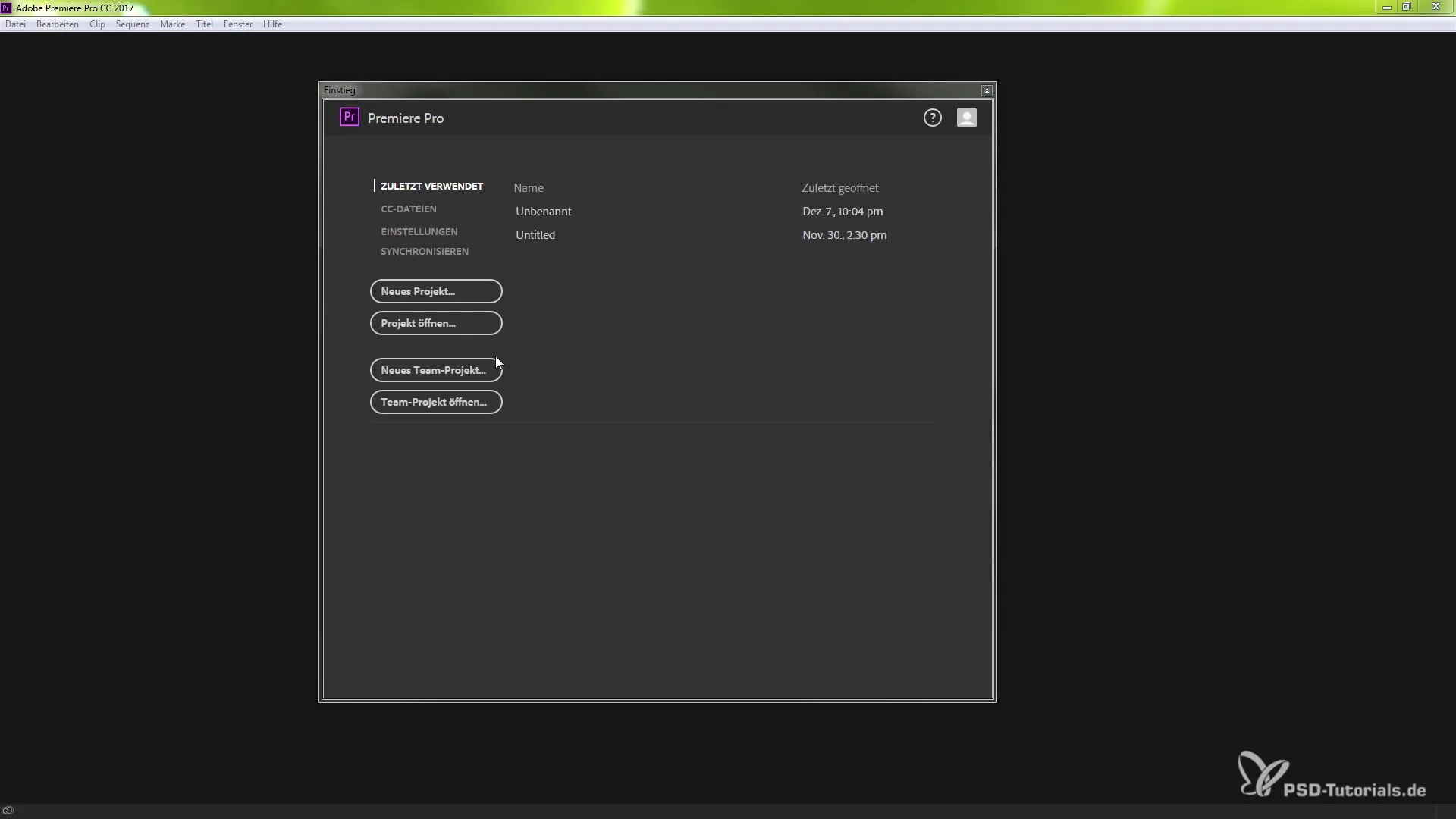
2. Crear un nuevo proyecto
Para iniciar un nuevo proyecto, simplemente selecciona la opción correspondiente en la pantalla de inicio. Tendrás la opción de usar etiquetas y colores de marcado, que ahora se pueden vincular en la ventana del proyecto. También tendrás acceso al motor de reproducción Mercury, que en combinación con ciertas configuraciones proporciona un rendimiento de edición más rápido.
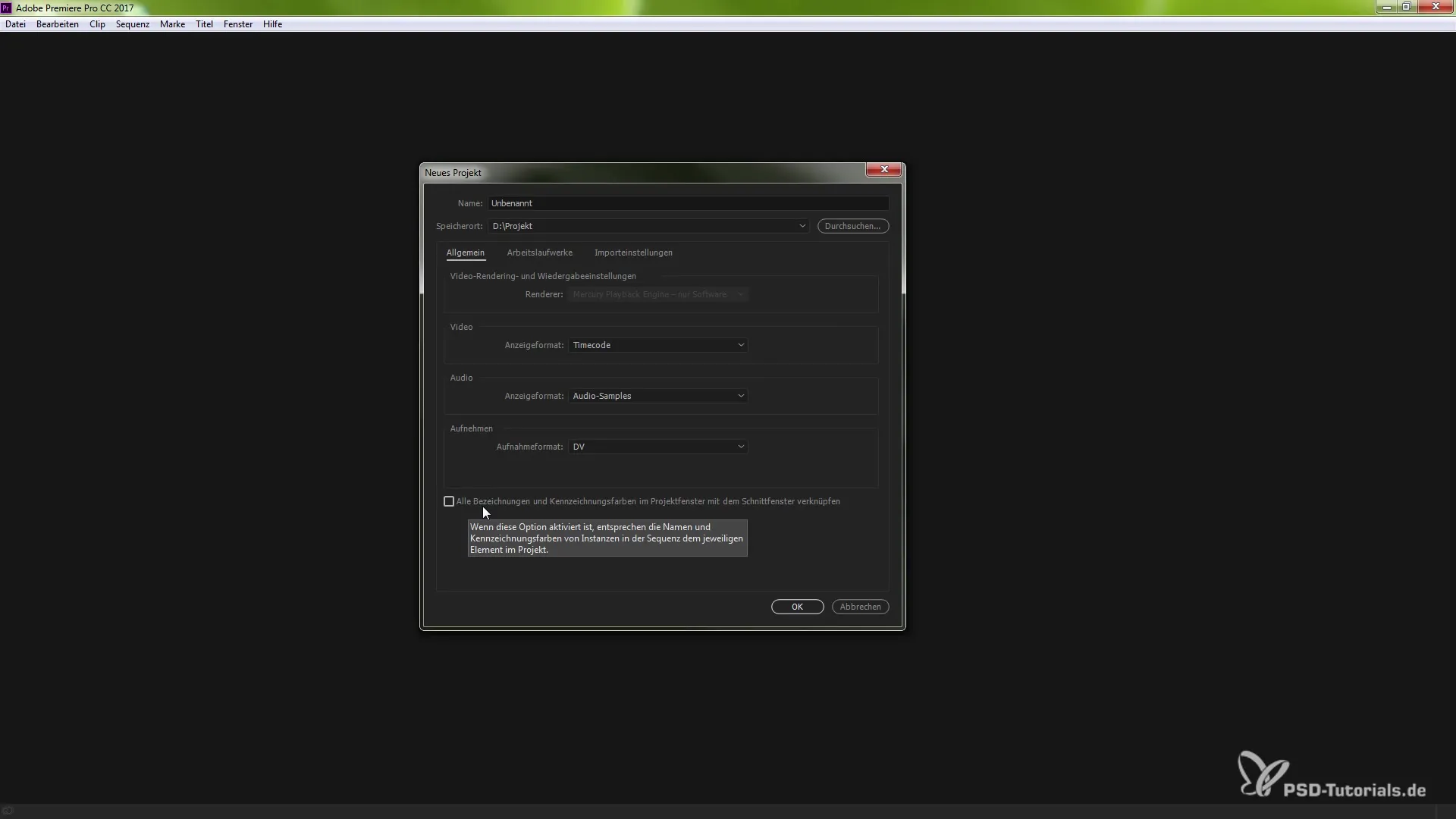
3. Explorar la interfaz de usuario
Después de iniciar tu nuevo proyecto, aparecerá la interfaz de usuario actualizada. El diseño ha cambiado visualmente y ahora te ofrece nuevos íconos y funciones. Asegúrate de que la nueva paleta de colores y el diseño te ayuden a encontrar las herramientas necesarias más rápidamente.
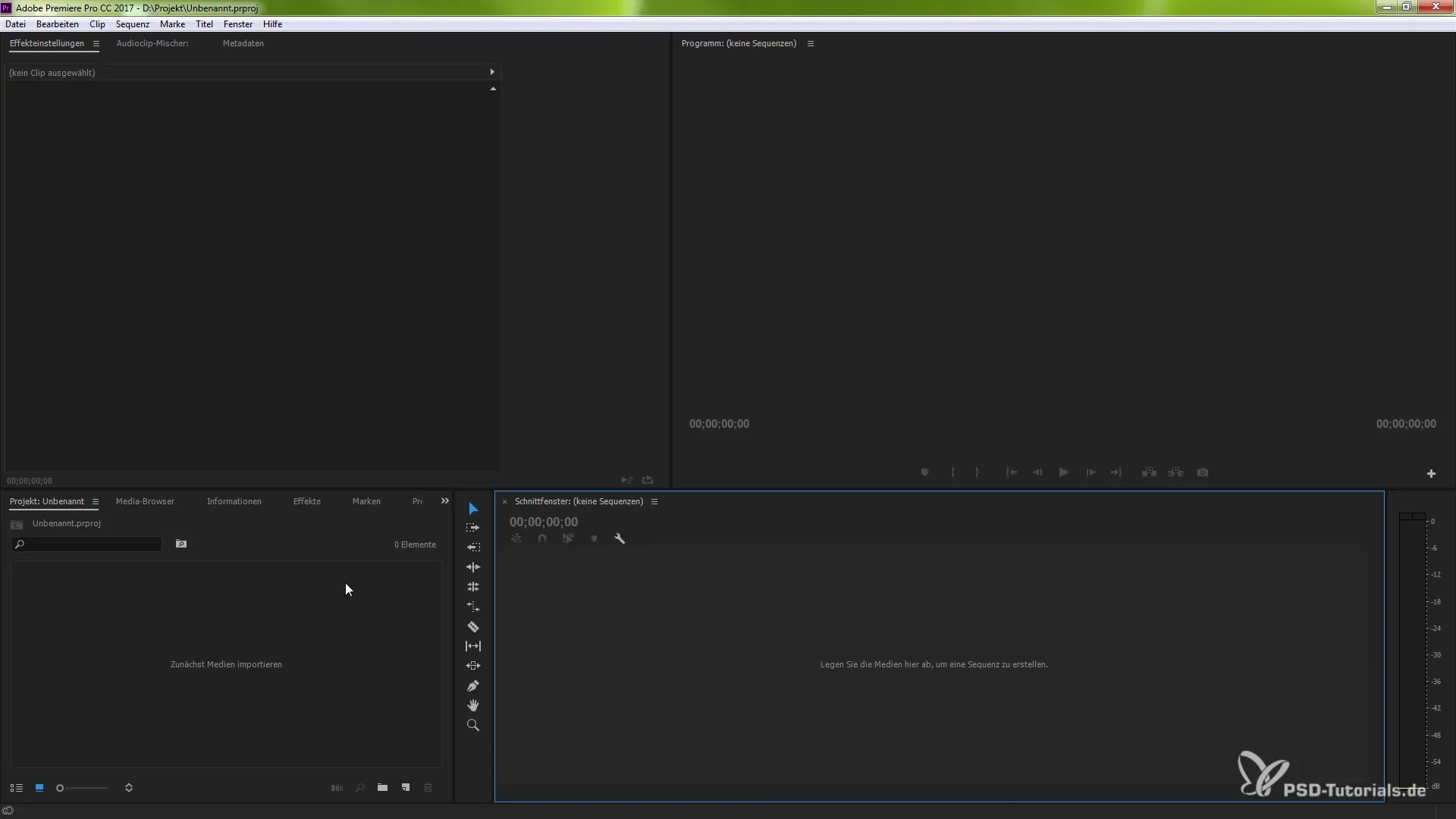
4. Optimizar la gestión de pistas
Una nueva función esencial es la gestión mejorada de las pistas en la ventana de edición. Ahora puedes ajustar la altura de las pistas con un doble clic, haciéndolas más visibles. Para añadir o eliminar una pista, haz clic derecho en la pista deseada. Esto permite una edición más rápida y cómoda durante el corte.
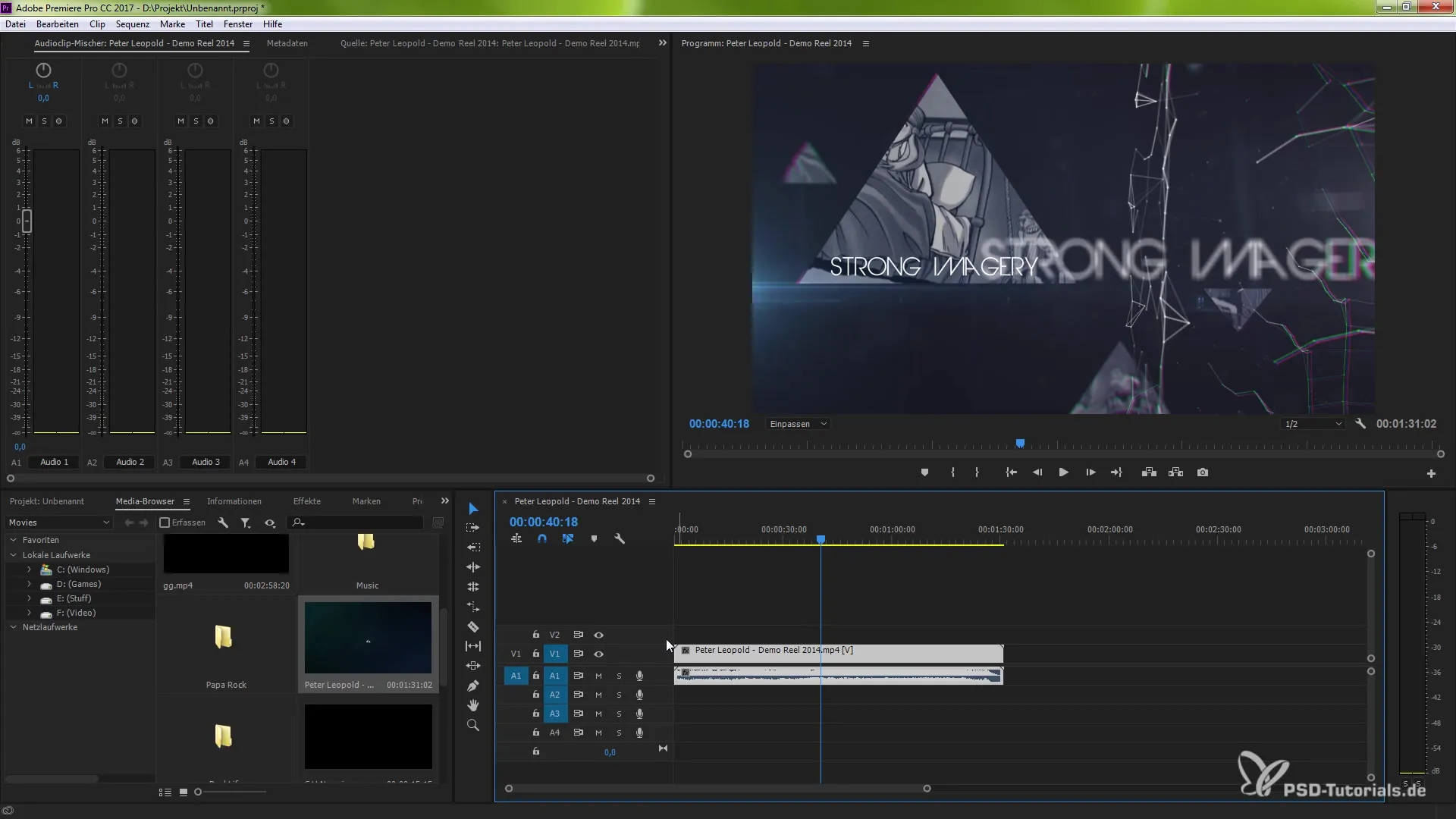
5. Personalizar información rápida
En la configuración, puedes activar o desactivar la información rápida. Estas pequeñas indicaciones te ayudan si eres nuevo en el software. Si eres un usuario experimentado y no necesitas información adicional, puedes desactivar esta función para no interrumpir tu flujo de trabajo.
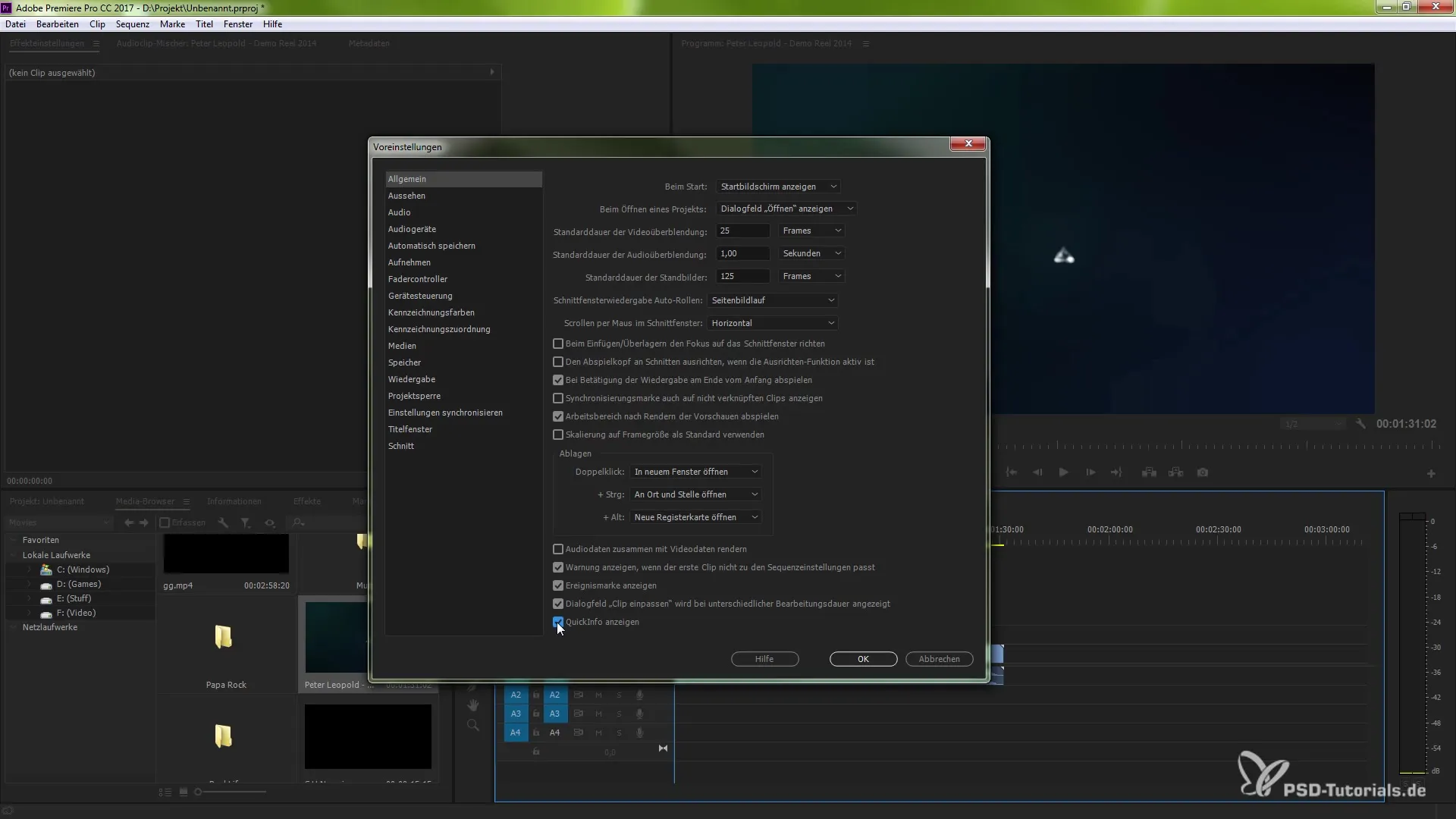
6. Usar monitores externos
Tienes la opción de activar la función Mercury Transmit. Esta te permite mostrar una vista previa de tu proyecto en un monitor externo. Esto puede ser especialmente útil si deseas hacer ajustes precisos durante la edición. Para activar esta función, dirígete a la configuración bajo "Reproducción".
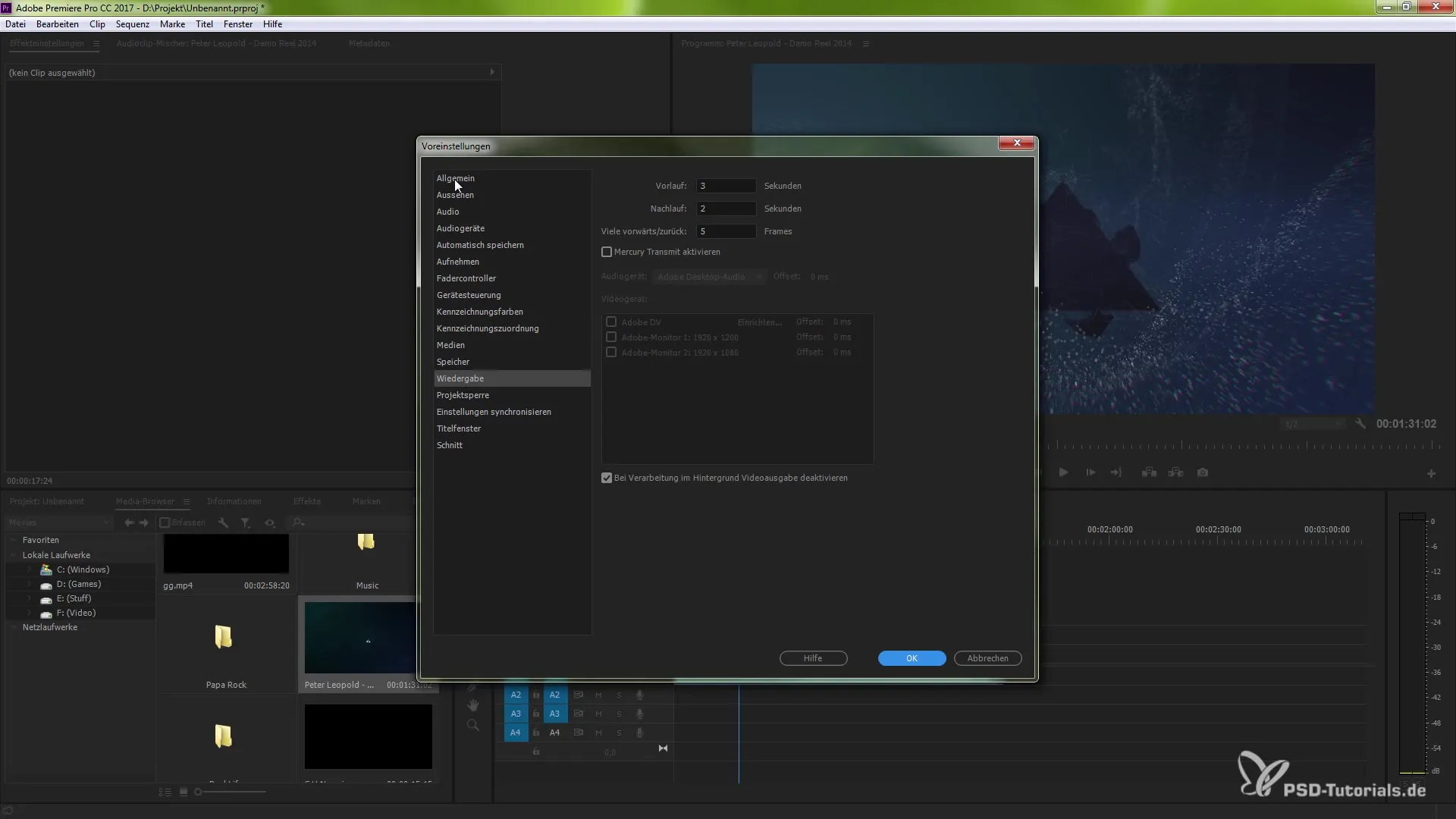
7. Exportar e importar fotogramas
Una nueva función particularmente útil es la posibilidad de exportar fotogramas directamente desde tu proyecto e importarlos automáticamente de nuevo. Por ejemplo, si editas un fotograma, puedes asignarle un nombre y activar la opción "Importar en el proyecto" en el menú de exportación. De este modo, el fotograma exportado se incorpora de inmediato a tu proyecto.
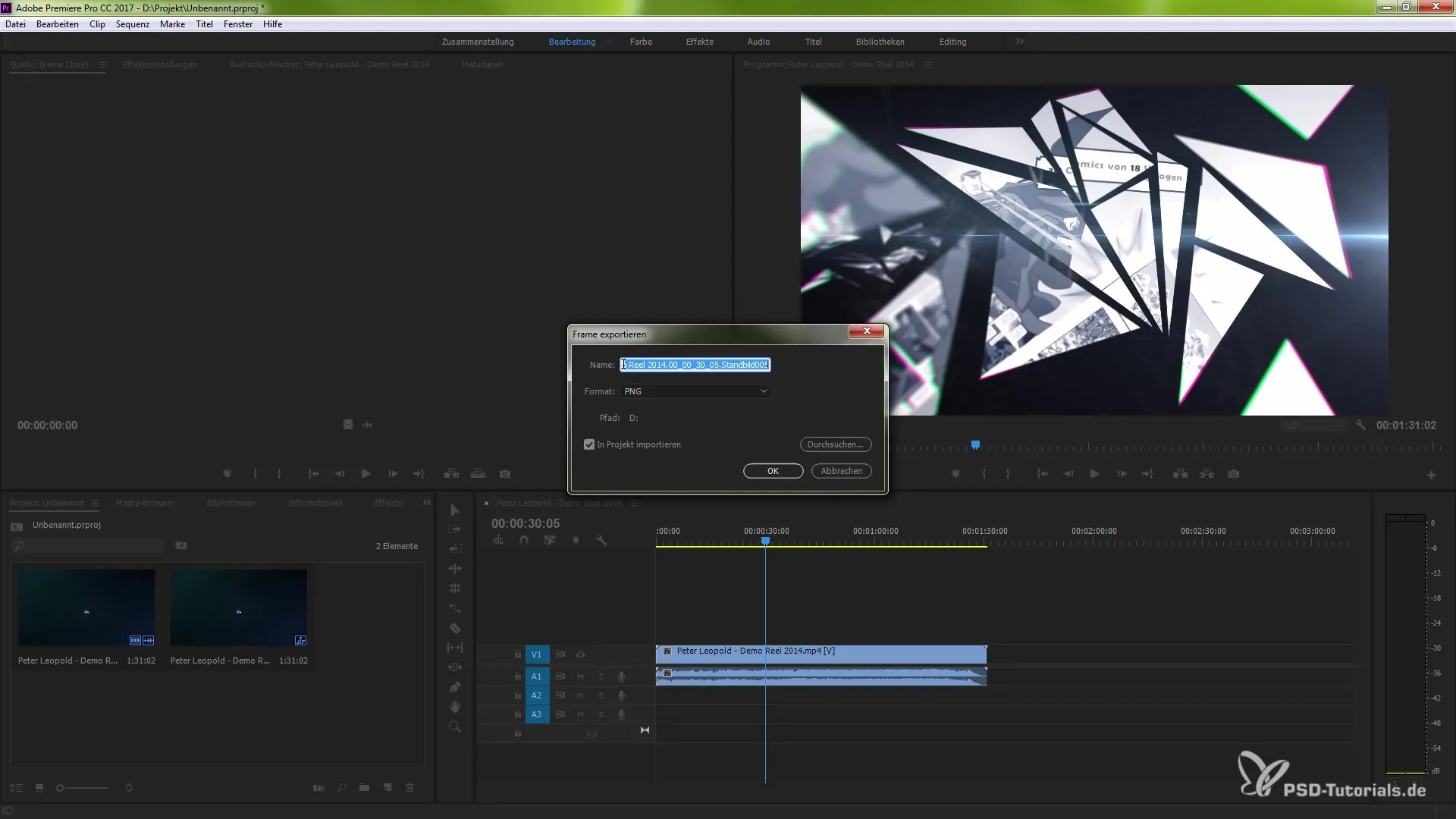
8. Buscar proyectos de manera eficiente
Otra función útil en Premiere Pro CC 7.0 es la posibilidad de buscar tus archivos de proyecto más fácilmente. Esto es particularmente ventajoso si trabajas con grandes volúmenes de datos. Puedes buscar archivos específicos y mostrarlos directamente en tu proyecto, sin necesidad de navegar por muchas carpetas.
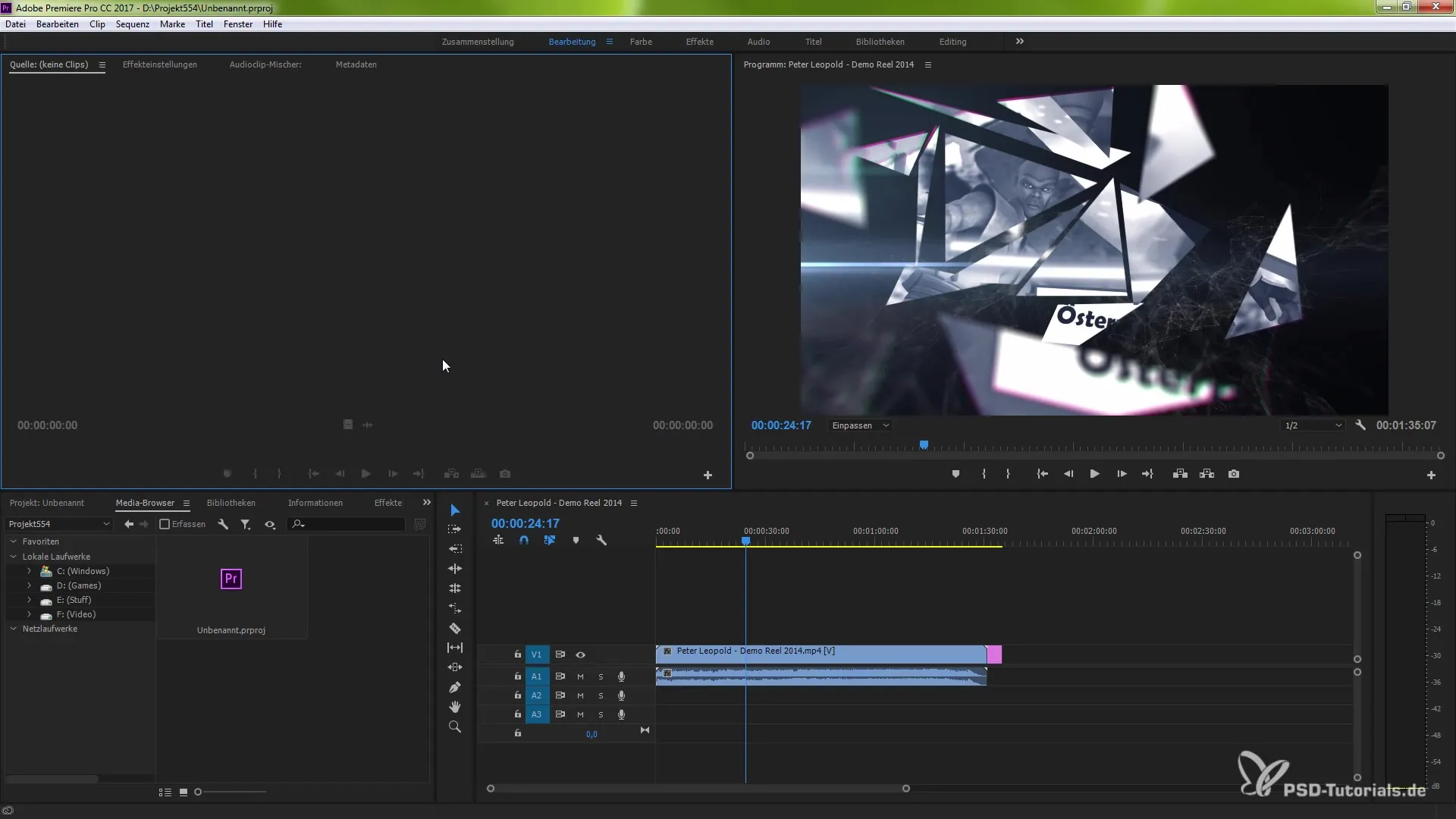
9. Establecer y copiar puntos de entrada y salida
Establecer puntos de entrada y salida es ahora más fácil y te ofrece la oportunidad de duplicar un área específica entre estos puntos. Al usar las teclas Ctrl (Windows) o Command (Mac) junto con C y V, puedes copiar rápidamente secuencias específicas y utilizarlas en tu edición.
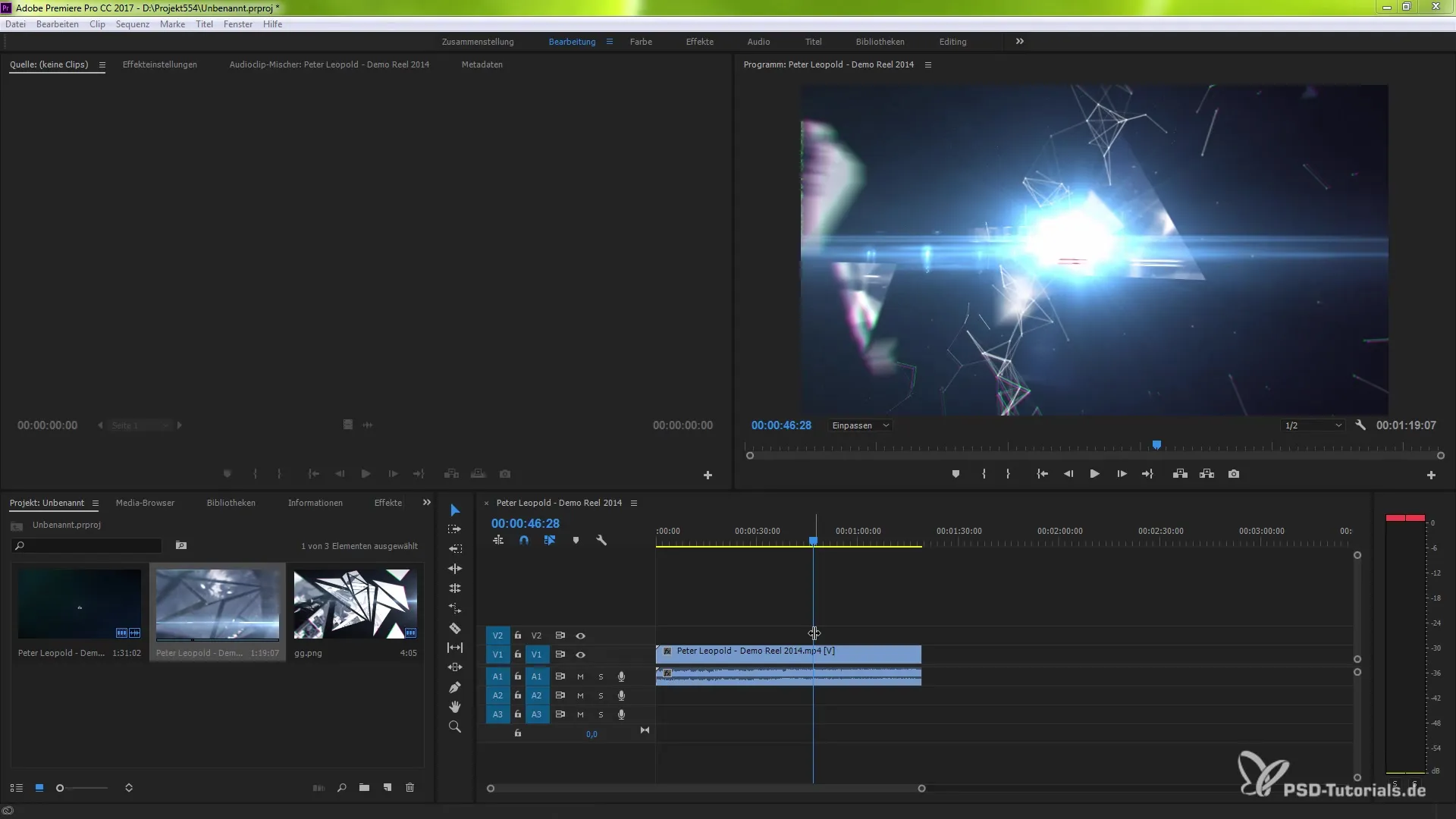
Resumen – Novedades en Premiere Pro CC 7.0 – Visión general de las funciones
Premiere Pro CC 7.0 te ofrece poderosas nuevas funciones y una interfaz de usuario optimizada que te ayudará a editar tus proyectos de manera más eficiente. La mejora en la gestión de pistas y las posibilidades de exportar e importar fotogramas son solo algunos de los aspectos destacados que facilitan tu trabajo.
Preguntas frecuentes
¿Cuáles son las principales novedades en Premiere Pro CC 7.0?Las novedades incluyen una interfaz de usuario rediseñada, mejor gestión de pistas, sincronización en la nube y el motor de reproducción Mercury.
¿Cómo creo un nuevo proyecto en Premiere Pro?Simplemente selecciona la opción correspondiente en la pantalla de inicio y ajusta las etiquetas y colores de tus pistas.
¿Cómo puedo utilizar monitores externos para la vista previa?Activa la función Mercury Transmit en la configuración bajo "Reproducción" y selecciona tu monitor externo.
¿Puedo importar fotogramas directamente a mi proyecto?Sí, puedes exportar fotogramas de tu proyecto y utilizar la opción "Importar en el proyecto" mediante una casilla de verificación.
¿Cómo puedo establecer puntos de entrada y salida para las secuencias?Establece los puntos en la ventana de edición y utiliza Ctrl (Windows) o Command (Mac) con C y V para duplicar el área.


